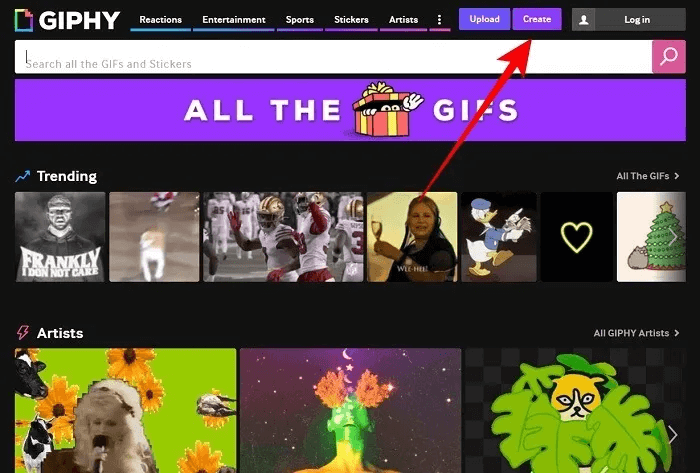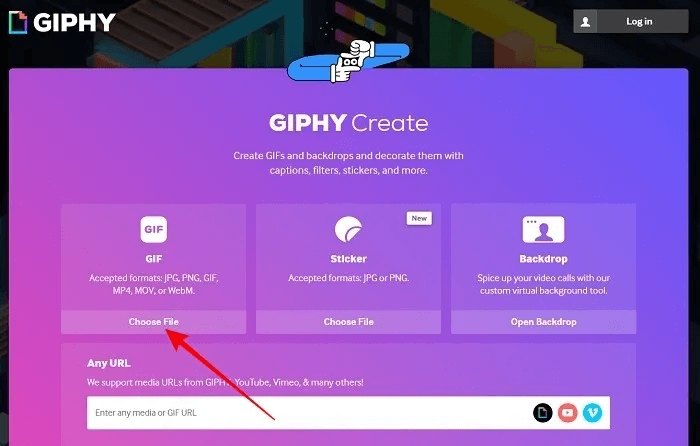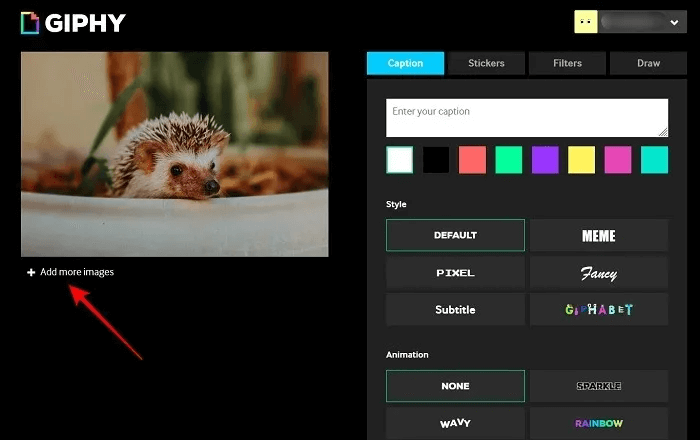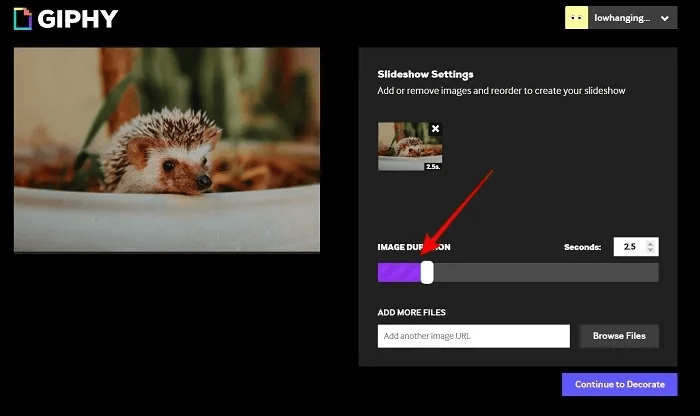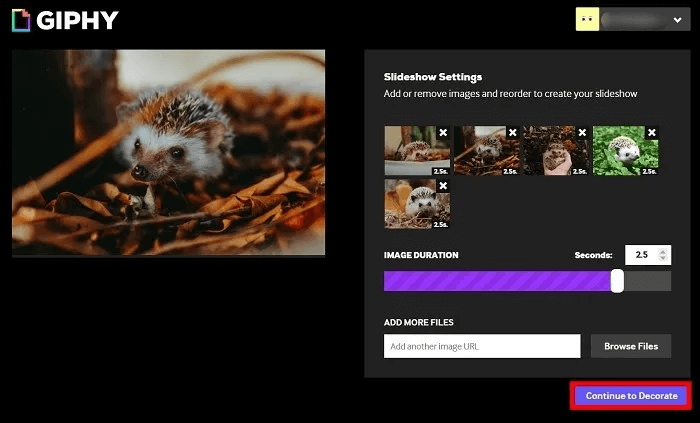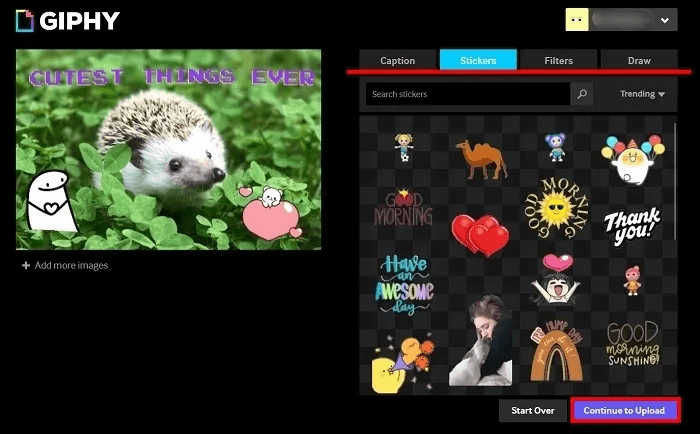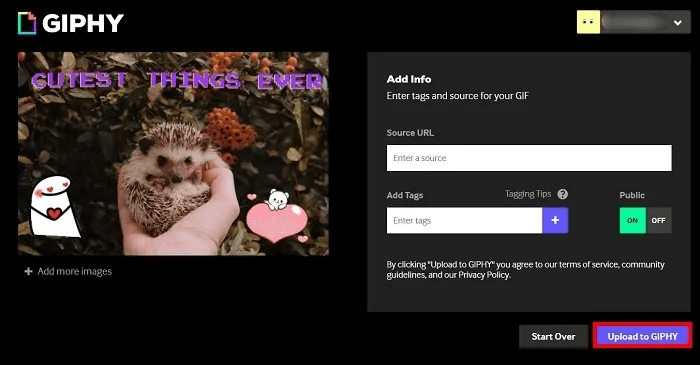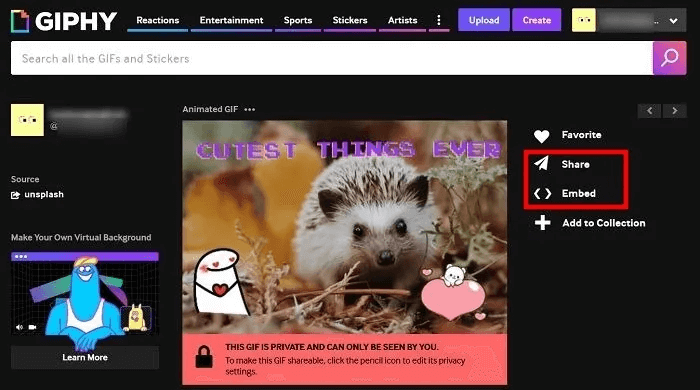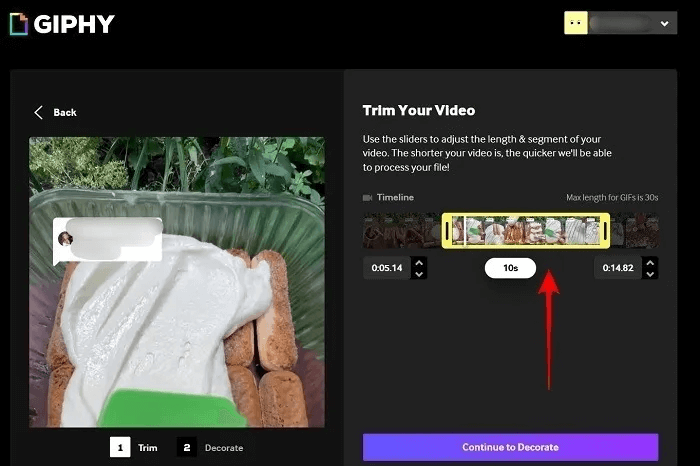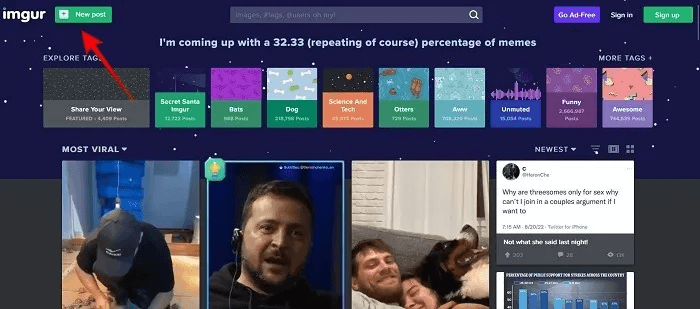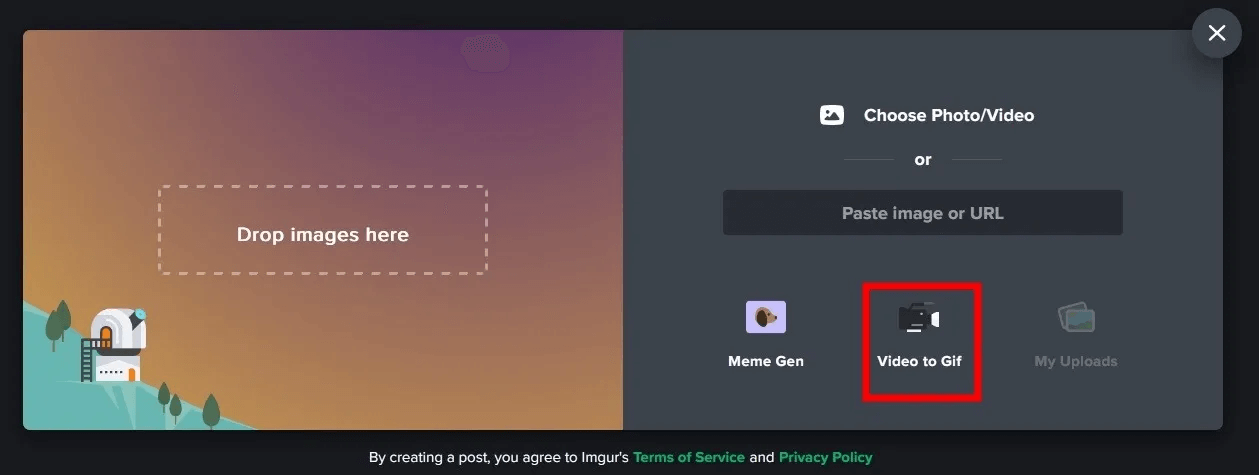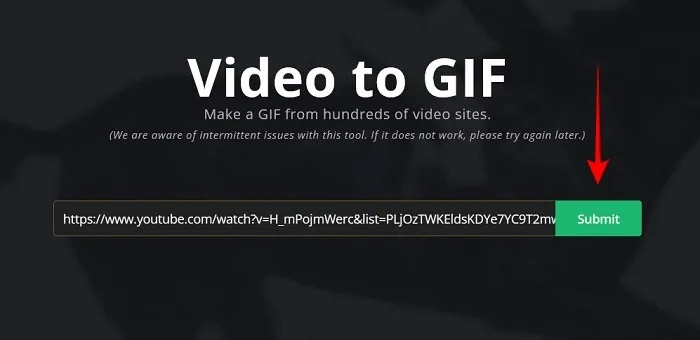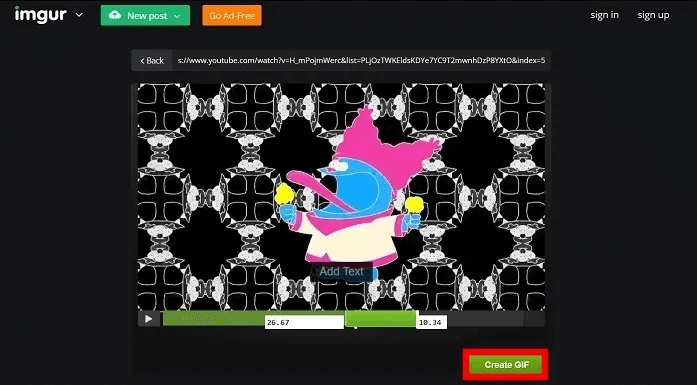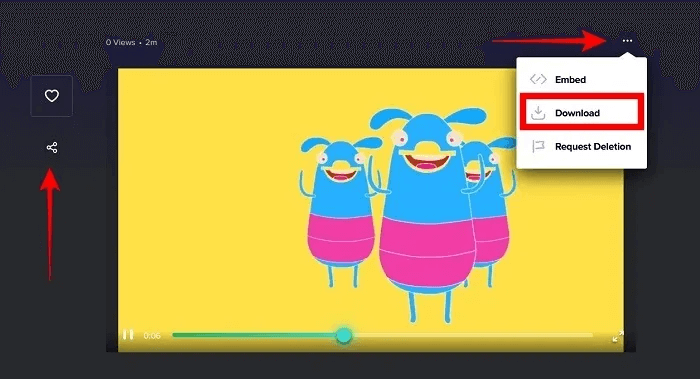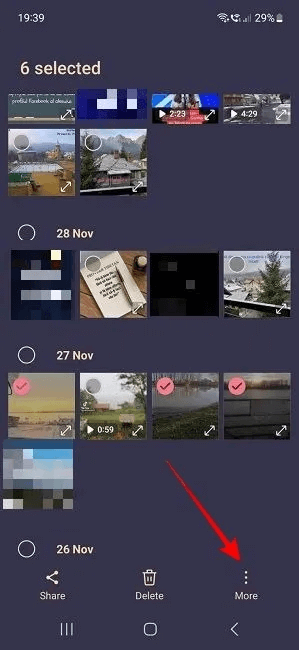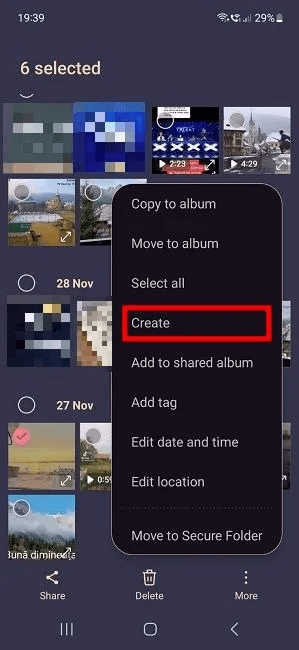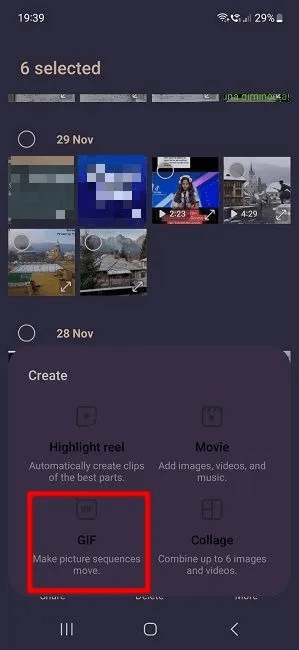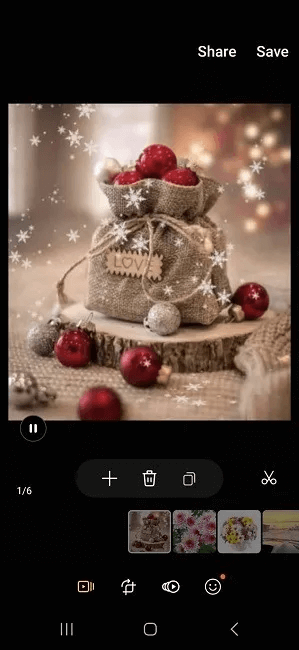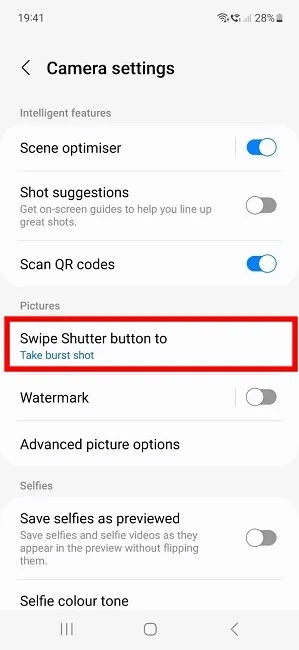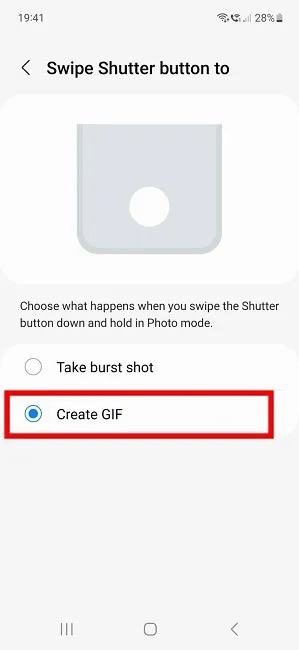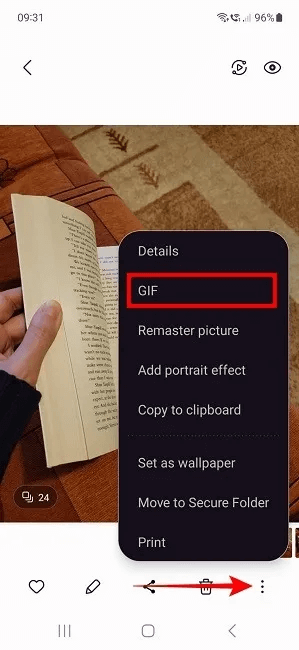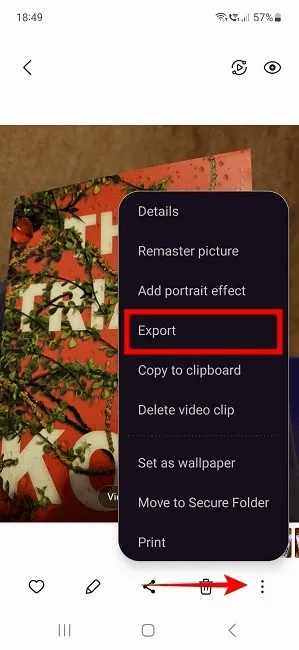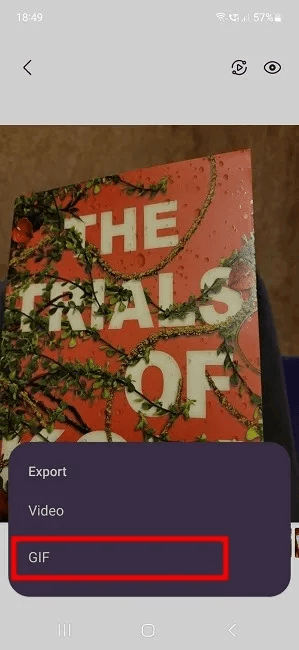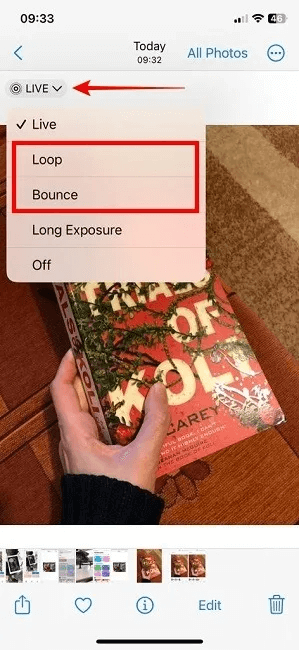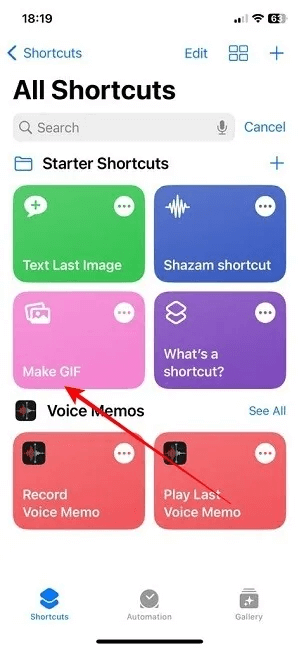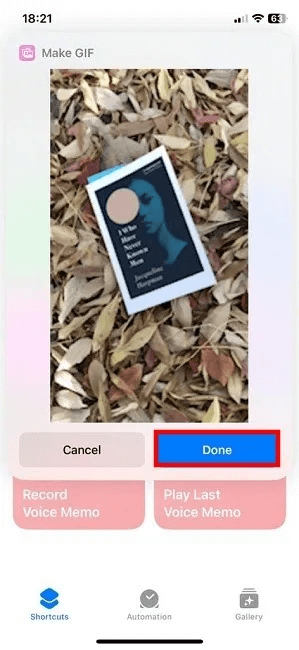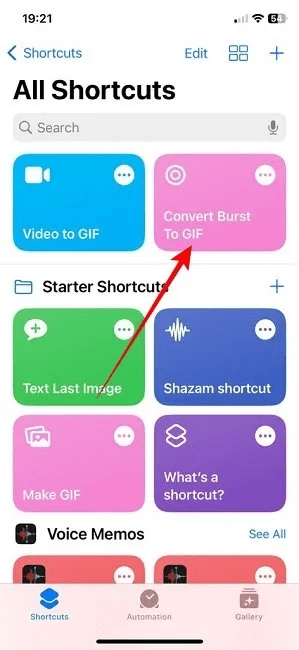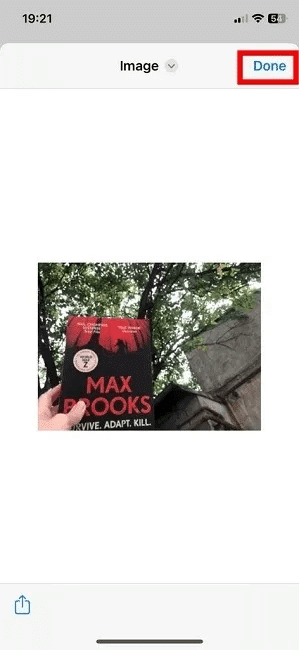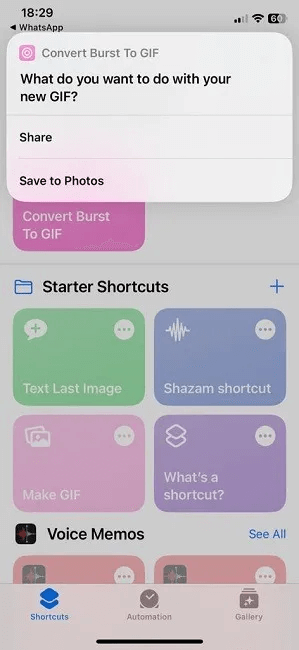So erstellen Sie ein GIF, ohne eine App zu installieren
GIFs können eine unterhaltsame Möglichkeit sein, Ihre Emotionen oder Gedanken online mit anderen zu teilen. Und während die meisten sozialen Apps mit ihrer eigenen GIF-Bibliothek geliefert werden, wussten Sie, dass Sie Ihre eigene erstellen können? Dazu müssen Sie nicht einmal eine App installieren. In diesem Tutorial zeigen wir, wie Sie schnell ein GIF auf dem Desktop oder Mobilgerät erstellen können, ohne Ihrer Sammlung eine weitere App hinzuzufügen.
Tipp: Wenn Sie stattdessen lieber mit Aufklebern arbeiten möchten, erfahren Sie mehr So fügen Sie Sticker auf WhatsApp hinzu und verwenden sie.
1.GIPHY
GIPHY ist eine Website, die kostenlosen Zugriff auf eine große Sammlung von GIFs bietet. Sie können es ganz einfach teilen, indem Sie den Link kopieren, aber wenn Sie auf der Website kein GIF finden, das Ihnen gefällt, können Sie jederzeit Ihr eigenes erstellen. Sie können in Ihrem Browser auf GIPHY zugreifen, egal ob Sie sich auf einem Computer oder einem mobilen Gerät befinden.
- Rufen Sie eine Website auf GIPHY in Ihrem Browser.
- Drück den Knopf "Konstruktion" in der oberen rechten Ecke.
Hinweis: Sie müssen ein Konto bei GIPHY erstellen, wenn Sie ein GIF erstellen möchten, aber Sie benötigen kein Konto, um GIFs von der Plattform zu teilen.
- Drück den Knopf "Wähle Dateien" Unten ist die GIF-Option. Sie können verschiedene Arten von Bild- und Videodateien hochladen, um Ihr GIF zu erstellen, einschließlich JPG, PNG und MP4.
- Wenn Sie ein GIF aus Bildern erstellen möchten, laden Sie das erste hoch, um den Bearbeitungsbildschirm zu öffnen.
- Klicken Weitere Bilder hinzufügen unteres Foto.
- Wählen Sie aus, wie lange jedes Bild wiedergegeben werden soll, indem Sie den Schieberegler auf der rechten Seite des Bildschirms ziehen.
- Drück den Knopf "Dateien durchsuchen" um den Rest hinzuzufügen.
- Sobald Sie alle Bilder hinzugefügt haben, sehen Sie eine Vorschau Ihres GIFs. Wenn alles in Ordnung ist, klicken Sie auf „Weiter dekorieren“ Um Ihrer Kreation zusätzliche Anpassungen hinzuzufügen.
- Auf dem Bearbeitungsbildschirm können Sie eine Bildunterschrift und Aufkleber hinzufügen und einen Filter anwenden. Wenn Sie sich kreativer fühlen, beginnen Sie mit dem Zeichnen auf einem GIF. Wechseln Sie zwischen diesen Optionen, indem Sie die Schaltflächen oben rechts drücken. Diese Erweiterungen werden auf die gesamte GIF-Datei angewendet.
- Sobald alles für Sie gut aussieht, drücken Sie den Knopf „Download fortsetzen“.
- Fügen Sie Ihrem GIF Ihre Bildquelle und einige Tags hinzu, wenn Sie möchten. Sie können auch auswählen, ob Ihr GIF öffentlich oder privat sein soll. Wenn Sie Ihre Kreationen nicht mit anderen teilen möchten, können Sie sie einfach in Ihrem Konto speichern.
- Klicke auf "Auf GIPHY hochladen" um Ihr eigenes GIF zu erstellen.
- Wenn Sie Ihr GIF hochladen, können Sie es ganz einfach mit anderen teilen oder in Ihr Blog einbetten.
- Wenn Sie ein Video hochgeladen haben, müssen Sie alle oben genannten Schritte plus einen weiteren ausführen: Sie müssen genau den Teil des Videos auswählen, den Sie in GIF konvertieren möchten. Wenn Sie fertig sind, drücken Sie „Weiter dekorieren“.
GIPHY ist auch in Form einer mobilen App verfügbar (Android | iOS), wenn Sie also genügend freien Speicherplatz für eine andere App haben, können Sie diese herunterladen. Es kommt mit einigen zusätzlichen Optionen, wie z Kamerafilter Und die Möglichkeit, Ihre Fotos oder Videos direkt aus der App heraus aufzunehmen.
2. Bild
Imgur ist eine beliebte Meme-Site, die auch einen GIF-Generator hat. Im Gegensatz zur vorherigen Option können Sie nur Videos verwenden, um ein GIF auf Imgur zu erstellen. Greifen Sie über Ihren Browser auf Ihrem Computer oder Mobilgerät auf das Tool zu.
- Öffnen Imgur in Ihrem Browser.
- Klicken Sie auf die Schaltfläche "Neue Veröffentlichung" oben.
- Wähle eine Option „Video zu GIF“ auf der rechten Seite des Bildschirms.
- Fügen Sie den Videolink ein. Leider ist es nicht möglich, persönliche Videos direkt von Ihrem Computer hochzuladen. Sie können das Video jedoch auf Ihren persönlichen YouTube-Kanal hochladen und den Link auf Imgur verwenden.
- Wählen Sie auf dem nächsten Bildschirm den Teil des Videos aus, den Sie in GIF konvertieren möchten. Verwenden Sie die Griffe, um das ausgewählte Teil auszuwählen.
- Klicke auf "GIF erstellen".
- Sie können das von Ihnen erstellte GIF ganz einfach per Knopfdruck teilen "Teilen".
- Wenn Sie ein GIF herunterladen möchten, um es zu speichern, tippen Sie auf die drei Punkte in der oberen rechten Ecke und wählen Sie es aus "herunterladen".
- Eine kostenlose Alternative zu Imgur ist Adobes Express-Video-zu-GIF-Konverter. Sie müssen sich mit einem Konto registrieren.
3. Kamera- und Galerie-App auf Android
Wenn Sie es vorziehen, ein GIF auf Ihrem Android-Gerät zu erstellen, ohne eine App herunterzuladen, können Sie dies auf Google- und Samsung-Modellen tun. Die beiden Methoden werden unten detailliert beschrieben.
Galerie-App
- Gehe zur App Ausstellung auf Ihrem Samsung-Telefon.
- drücken und halten Bilder die Sie in GIF konvertieren möchten.
- Klicken Sie auf die Schaltfläche "Mehr" unten.
- Lokalisieren "Konstruktion".
- Lokalisieren „Erstellen -> GIF“ Aus den Optionen unten.
- Überprüfen und bearbeiten Sie das generierte GIF. Sie können es schneiden oder verschiedene Verbesserungen hinzufügen, z Fügen Sie Aufkleber hinzu oder darauf zeichnen.
- Klicke auf "speichern" So speichern Sie Ihre Kreativität in der Galerie-App.
Kameraanwendung
- Öffne eine App الكاميرا auf Ihrem Samsung-Telefon.
- Klicken Sie auf das Symboldie Einstellungen in der oberen linken Ecke.
- Scrollen Sie nach unten, bis Sie eine Option finden „Auslöser wischen nach“ und drücken Sie es.
- Klicke auf Erstellen Sie ein GIF.
- Gehen Sie zurück zur Kamera-App. Um ein GIF zu erstellen, wischen Sie auf dem nach unten Auslöser. Lassen Sie es los, wenn Sie das GIF beenden möchten. Es wird automatisch auf Ihrem Android-Gerät gespeichert.
- Standardmäßig ist es eingestellt "Schnellauslöser" على "Machen Sie eine Serienaufnahme". Wie sich herausstellt, kann Ihr Samsung-Telefon Ihre Burst-Bilder in GIFs umwandeln. Rufen Sie die Galerie-App auf, um Staffelfotos zu finden.
- Klicken Sie unten auf die drei Punkte und wählen Sie aus "GIF" aus dem angezeigten Menü.
- Wenn Sie ein animiertes Foto auf Ihrem Samsung-Gerät aufgenommen haben, können Sie es auch in ein GIF umwandeln.
- Öffnen Bewegtes Bild in der Galerie und tippen Sie dann auf Die drei Punkte unten.
- Lokalisieren "Export" der angezeigten Optionen.
- Klicke auf "GIF".
- Auf Pixel-Geräten besteht auch die Möglichkeit, bewegte Fotos durch langes Drücken des Auslösers aufzunehmen, sofern Sie die Möglichkeit haben "Top Schuss" aktiviert.
- Um ein solches Bild in eine GIF-Datei umzuwandeln, öffnen Sie es auf Ihrem Gerät und tippen Sie auf Die drei Punkte in der oberen rechten Ecke.
- Es wird in Google Fotos geöffnet, das auf Pixel-Geräten vorinstalliert ist. Unter dem Bild wird eine Liste mit Optionen angezeigt. Wischen Sie nach rechts, bis Sie eine Option finden "Export".
- Lokalisieren "GIF" von Optionen.
4. Bounce-Effekt und Verknüpfungen auf dem iPhone
Auch für iPhone-Nutzer, die ein GIF erstellen möchten, ohne eine zusätzliche App zu installieren, gibt es viele Möglichkeiten. Sie können Fotos, Live-Fotos und Videos in GIFs konvertieren, indem Sie die folgenden Methoden befolgen.
Bounce/Repeat-Effekt
- Öffne eine App Bilder auf Ihrem iPhone.
- Ich suche nach Livebild – die Art von Foto, das eine kleine Bewegung einfängt – und öffne es.
- Klicken Sie in der oberen rechten Ecke auf "Direkte" Um eine Liste anzuzeigen mit Optionen.
- Wählen Sie entweder aus "Prallen" أو "Schleife" Um Ihr Foto in ein GIF umzuwandeln.
- Ihre Kreation wird automatisch in den Foto-Apps gespeichert. Wenn Sie sie in einem bestimmten Ordner speichern möchten, tippen Sie auf die drei Punkte in der oberen rechten Ecke und wählen Sie aus „Zum Album hinzufügen“.
- Wenn Sie das GIF später finden möchten, finden Sie es unter der Registerkarte "Cartoon" in der Fotos-App.
Verknüpfungen Anwendung
Wenn Sie die Shortcuts-App nicht auf Ihrem iPhone haben, müssen Sie sie aus dem App Store herunterladen.
- Öffne eine App Shortcuts auf Ihrem iPhone.
- Drücken Sie die Tastenkombination „GIF erstellen“ (das mit der Anwendung installiert wird).
- Laden Sie ein Live-Foto oder -Video hoch, um den Vorgang zu starten.
- Klicke auf "Es war abgeschlossen" um den Vorgang abzuschließen.
- Sie finden die GIF-Datei in der "Cartoon" Unter Alben in der Fotos-App.
- Stattdessen können Sie bekommen Verknüpfung von Video zu GIF Konvertieren Sie Ihre Videos in GIFs.
- Sie können auch konvertieren Burst Fotos zu GIF. Sie müssen nur die entsprechende Verknüpfung installieren.
- Sobald Sie die Verknüpfung auf dem Bedienfeld haben, klicken Sie auf über und wählen Sie Bursts Foto betroffen.
- Die Verknüpfung konvertiert es. Klicke auf "Es war abgeschlossen" um den Vorgang abzuschließen.
- Die Verknüpfung fragt Sie, was Sie damit machen möchten: Teilt es sofort bzw Speichern Sie es in deiner Galerie.
Tipp: Benutzt du Snapchat viel? Für dich So löschen Sie benutzerdefinierte Aufkleber mit der App.
Häufig gestellte Fragen
F 1. Was sind einige der besten Tools von Drittanbietern zum Erstellen von GIFs?
Antworten. Wenn die hier beschriebenen Methoden nicht die erhofften Ergebnisse liefern, können Sie sich jederzeit an Apps von Drittanbietern wenden. Möglicherweise müssen Sie jedoch zuerst etwas Speicherplatz auf Ihrem Gerät freigeben. Einige würdige Apps zum Erstellen von GIFs, die Sie ausprobieren können (abgesehen von GIPHY - oben erwähnt), sind:
F2: Kann ich meine GIF-Dateien wieder in Videos umwandeln, wenn ich das Originalmaterial lösche?
Antworten. Ja. Dafür gibt es viele Online-Konverter und Apps. Canva verfügt beispielsweise über ein spezielles Tool, mit dem Sie dies tun könnenKonvertieren Sie GIF schnell in MP4. Wenn Sie Ihr GIF aus Bildern erstellt haben, die Sie dann gelöscht haben, haben Sie leider keine Möglichkeit, diese mit einem Online-Tool zu trennen. Sie können jedoch Screenshots von einzelnen Bildern machen und diese dann zuschneiden.
F3. Warum ist die Qualität meiner GIF-Datei schlecht?
Antworten. Einige der von Ihnen erstellten GIFs sehen möglicherweise verpixelt und weniger farbenfroh aus als das Originalvideo, da das Dateiformat seit 1987 existiert und nur 256 Farben verwendet. GIFs sind leistungsstarke, kleine Dateien und eignen sich am besten für kurze, gerahmte Clips.